نرم افزار هاي مورد نياز بهره بري از سامانه آموزش الكترونيكي
- سامانه مدیریت آموزش/یادگیری(LTMS)
- دوره های آموزشی سال 1401 شش ماه اول
- دوره های آموزشی سال 1401 شش ماه دوم
- دوره های آموزشی سال 1400 شش ماهه اول
- دوره های آموزشی سال 1400 شش ماهه دوم
- ليست دوره هاي آموزشی 1402
- نرم افزارهای مورد نیاز
- راهنمای کاربری سامانه آموزش الکترونیکی
- میز خدمت اختصاصی آموزش الکترونیکی

از فراگیران محترم درخواست می گردد، از دسترسی مجاور( نرم افزارهای مورد نیاز کلاس مجازی- تصحیح کننده کیبرد فارسی)و توضیحات مربوطه بهره ببرید، توصیه میگردد به بخش دریافت نرم افزارهای مورد نیاز مراجعه، و Adobe Connect را نصب نمایند در ضمن جهت ورود به كلاس از مرورگر كروم استفاده فرمائيد ، مطالعه راهنمای کاربری سامانه مورد پیشنهاد است.
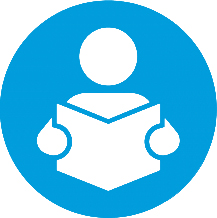 جهت شركت در جلسات آموزشي برخط ، کاربران دانشپذیر(فراگیران شرکت کننده در دوره آموزشی) نیازی به نصب برنامه ندارند ومیتوانند با مرورگر خود وارد محيط کلاس شوندو ازكليه منابع آموزشي برخط بهره برند.
جهت شركت در جلسات آموزشي برخط ، کاربران دانشپذیر(فراگیران شرکت کننده در دوره آموزشی) نیازی به نصب برنامه ندارند ومیتوانند با مرورگر خود وارد محيط کلاس شوندو ازكليه منابع آموزشي برخط بهره برند.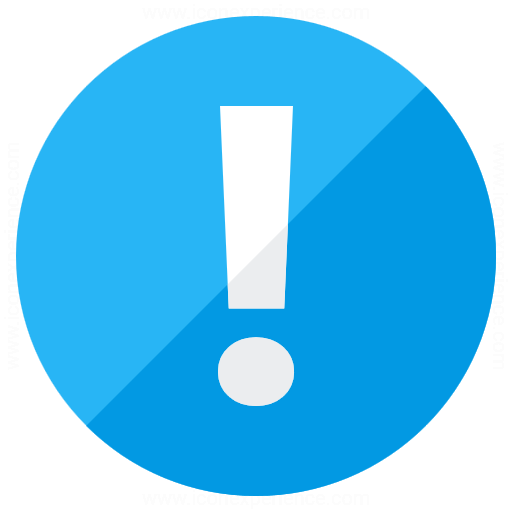 توجه: در صورتی که در بهره بری از سامانه یادگیری الکترونیکی جاری دچار مشکل نیستید ، به تنظیمات رایانه خود نیازی نداشته ، و لزومی بر دریافت و نصب موارد ذیل ندارید!
توجه: در صورتی که در بهره بری از سامانه یادگیری الکترونیکی جاری دچار مشکل نیستید ، به تنظیمات رایانه خود نیازی نداشته ، و لزومی بر دریافت و نصب موارد ذیل ندارید!|
گام اول رفع ایراد : بخش افزونه های ویژه کلاس مجازی ویژه مرورگرهای مختلف |
|
|---|---|
|
|
لطفا نرم افزار تحت ویندوز ادوبی کانکت ( ConnectAppSetup2020) را نصب نمائید، اختلالات ورود به کلاس مجازی و یا مشکلات اشتراک گذاری دوربین وبکم ، کاملا رفع میگردد(الزامي جهت مدرسين گرامي) |
|
در این مرحله پس از اتمام نصب روی ادوبی |
|
|
توجه:در صورتیکه نرم افزار گام اول نصب شود نیازی به گام دوم نمیباشد در غیر این صورت گام دوم طی شود |
|
|
گام دوم رفع ایراد : بخش افزونه های ویژه کلاس مجازی ویژه مرورگرهای مختلف (در صورت نياز نصب شود) |
|
|
در صورتیکه در مرحله بارگزاری صفحه کلاس مجازی خطای فلش پلیر ظاهر میشود با توجه به نوع مرورگر فایر فاکس از لینک مقابل جهت نصب بهره ببرید . |
|
|
در صورتیکه در مرحله بارگزاری "صفحه کلاس مجازی " خطای فلش پلیر ظاهر میشود با توجه به نوع مرورگر کروم از لینک مقابل جهت نصب بهره ببرید . |
|
|
در صورتیکه در مرحله بارگزاری صفحه کلاس مجازی خطای فلش پلیر ظاهر میشود با توجه به نوع مرورگر اینترنت اکسپلورر از لینک مقابل جهت نصب بهره ببرید . |
|
|
گام سوم، رفع ایراد تایپ فارسی : رفع بُروز بهم ريختگي در مرحله تایپ فارسی ویژه چت آموزشی برخط |
|
|
در صورت بهم ریختگی متن ، در بهره بری از گفتگوی برخط آموزش میتوانید فایل Setupاز لینک مجاور دریافت و نصب فرمائید سپس از بخش انتخاب كيبورد Nikannetwork را انتخاب نمايئد |
|
|
نصب نسخه موبایل ( اختیاری) :در صورت نیاز به مقوله موبایلرنینگ- با توجه زبان زبان فارسی سازگار نمی باشد |
|
|
دریافت اَپ موبایل لرنینگ، نسخه اندروید در صورت نیاز بهره بری شرکت در کلاس مجازی با استفاده از تلفن همراه هوشمند مناسب- اتصال به اینترنت مناسب ضروریست |
|
|
دریافت اَپ موبایل لرنینگ، نسخه IOS |
|
|
دانلود نرم افزار هاي كاربردي و مفید ( اختياري /در صورت نياز) |
|
|---|---|
|
كاربران محترم با نصب نرم افزرا اني دسك متوانند جهت به اشتراك گزاري صفحه نمايش و در اختيار قراردادن آن به مسئولين فني مركز آموزش هاي تخصصي نسبت به رفع ايراد و كسب پشتيباني فني مبادرت ورزند |
|
|
بهترین کارایی سامانه، تحت مرورگر فایرفاکس میباشد لذا در صورت نیاز نسبت دانلود و نصب نرم افزار روی رایانه خود اقدام نمائید |
|
|
|
|
|
دریافت نرم افزار ویژخ مشاهده فیلهای آموزشی دانلود شده روی کامپیوتر (آموزش آفلاین) |
|
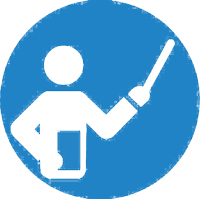 مدرسين محترم جهت تدريس مباحث و اشتراك گذاري وبكم خود شايسته است
مدرسين محترم جهت تدريس مباحث و اشتراك گذاري وبكم خود شايسته است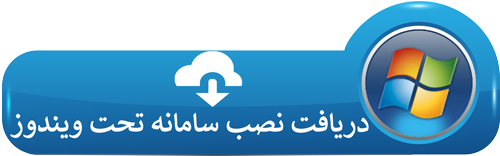
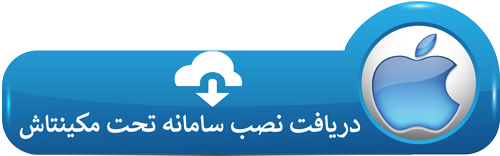
 کلیک و با اطلاعات نام کاربری و رمز عبورتان وارد کلاس شوید.
کلیک و با اطلاعات نام کاربری و رمز عبورتان وارد کلاس شوید.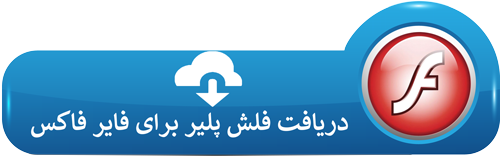
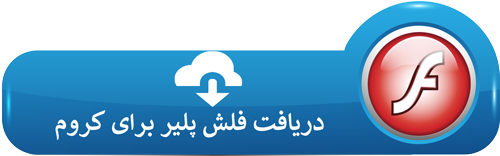
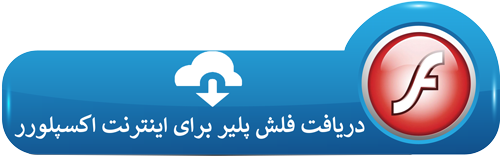
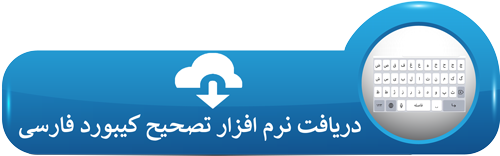
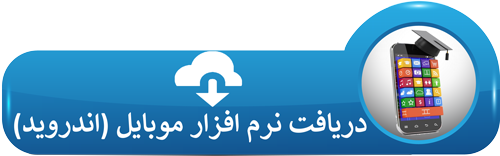
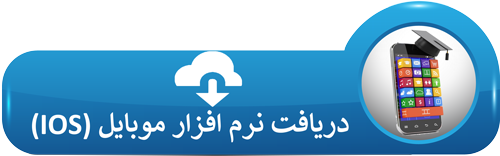
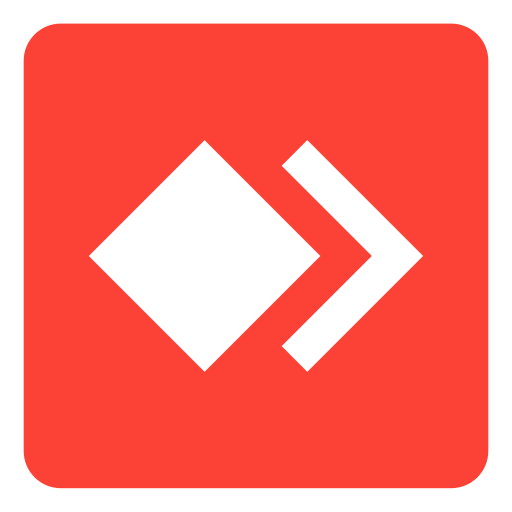 Anydesk
Anydesk Firefox
Firefox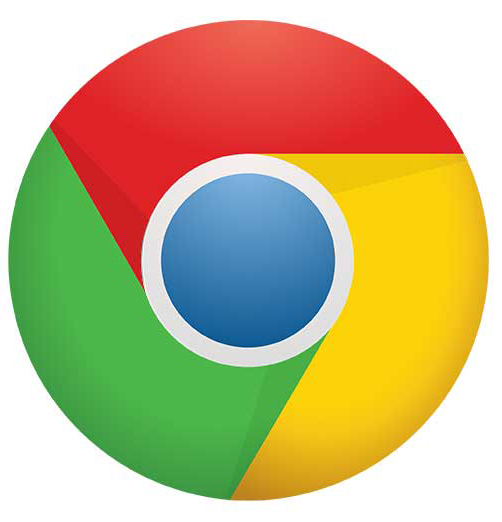 Chrome
Chrome Mp4 player
Mp4 player